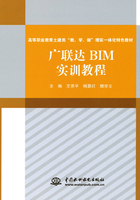
1.4.6 筏板基础的定义与绘制
筏板与现浇板同属于面式构件,定义及绘制方法也与现浇板类似。
(1)定义筏板之前,首先注意将楼层标签切换到“基础层”,如图1.79所示。
(2)单击左侧“模块导航栏”中“基础”前面的“+”按钮,如图1.80所示,单击“筏板基础”,如图1.81所示。点击“定义”,再单击“新建”按钮,新建筏板基础。

图1.79 筏板基础的楼层选择

图1.80 新建筏板基础

图1.81 筏板基础
(3)在右侧的“属性编辑”框中对筏板的属性进行编辑,如图1.82所示。
(4)定义完成后,单击“绘图”按钮,进入“绘图”界面。
对于筏板,一般采用直线绘制的方法,单击“直线”按钮,如图1.83所示,根据图纸,单击左键确定筏板的4个端点,单击右键确定。

图1.82 属性编辑

图1.83 筏板基础绘制方式
(5)在实际工程中,筏板一般都是向轴线的外侧偏移一定的距离,使用“偏移”功能来完成筏板的偏移。首先选中筏板,筏板选中后以蓝色显示,如图1.84所示。
在选中的筏板上单击右键,在快捷菜单中选择“偏移”命令,弹出“请选择偏移方式”对话框,如图1.85所示。

图1.84 选中的筏板

图1.85 选择偏移方式
整体偏移:筏板的4个边线都进行偏移。
多边偏移:可以任意选择需要偏移的边。
以多边偏移为例加以说明。选中“多边偏移”单选钮,单击“确定”按钮,注意下部状态栏的提示,单击选择需要进行偏移的边,如图1.86所示。然后单击右键确定,移动鼠标,会出现一个随光标移动的输入框。如果需要将筏板向外侧偏移,则将鼠标移动到筏板的外侧,在输入框内输入偏移的距离,按Enter键;如果需要将筏板向内侧偏移,则将光标定位在筏板的内侧,在输入框内输入相应的距离后,按Enter键,即可完成筏板的偏移,如图1.87所示。

图1.86 选择需要偏移的边

图1.87 筏板偏移成功
(6)绘制完筏板后,需要对筏板的钢筋信息进行定义绘制。
单击导航栏左侧的“筏板主筋”,如图1.88所示。
单击“定义”按钮,再单击“新建”,新建筏板主筋,在右侧的“属性编辑”框中对筏板主筋的信息进行修改,注意“类别”栏的设置,如图1.89所示。

图1.88 筏板主筋

图1.89 筏板主筋属性编辑
(7)定义完成后,单击“绘图”按钮进入绘图界面。
筏板主筋的绘制方法与现浇板的绘制方法类似,也需要同时选择布置的范围与方向,具体的操作可以参考前面所讲到的有关现浇板主筋的内容,这里不再详细介绍。

图1.90 绘制筏板主筋
(8)一块筏板中可能会有多种类型的主筋,要注意构件列表中各构件的切换及正确选用,如图1.90所示。